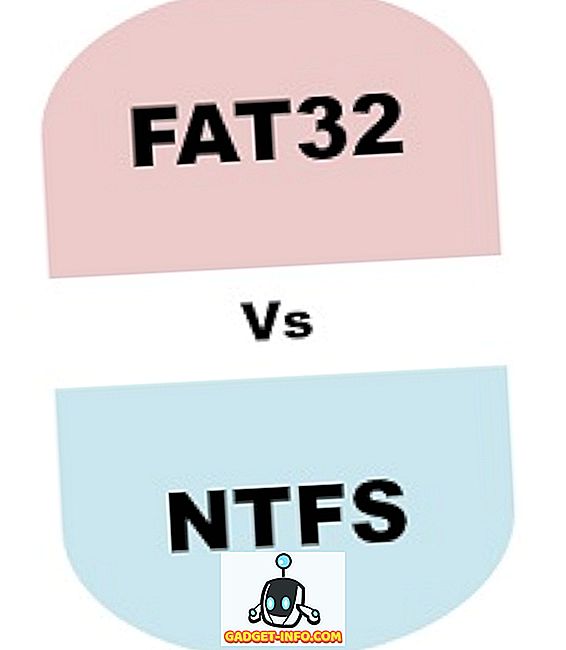Mūsdienu viedtālruņi ir likvidējuši nepieciešamību saglabāt dokumenta kopiju, bet, ja ir kaut kas, kas jums ir jāizdrukā, Android viedtālruņi ļauj to darīt arī. Atšķirībā no datoriem, viedtālruņi ir ļoti pārnēsājami un to izmantošana fotoattēlu vai dokumentu drukāšanai var ietaupīt daudz problēmu. Drukāšana no Android viedtālruņa ir diezgan vienkārša, bet ar to var sākt nedaudz sajaukt. Tātad, kā vienmēr, mēs jums esam iekļuvuši. Tālāk ir norādīti dažādi veidi, kā varat sākt darbu un sākt drukāt no sava Android ierīces:
1. Google mākoņdruka
Vieglākais veids ir izmantot Google Cloud Print funkciju, kas ir iebūvēta lielākajā daļā Android viedtālruņu. Ja izmantojat vecāku Android ierīci, jums būs jāielādē lietotne Google mākoņdruka. Pirms sākat drukāt no sava Android viedtālruņa, jums būs jāpievieno printeris mākoņdrukai. Lūk, kā to izdarīt:
- Pirmkārt, pārliecinieties, vai printeris ir savienots ar datoru vai Mac datoru tajā pašā tīklā . Pēc tam dodieties uz Google Chrome pārlūkprogrammu un nospiediet hamburger pogu augšējā labajā stūrī un ievadiet “ Settings ”.
- Lapā Iestatījumi ritiniet uz leju un noklikšķiniet uz “ Rādīt papildu iestatījumus ”. Pēc tam apakšsadaļā Google mākoņdruka noklikšķiniet uz “ Pārvaldīt ”.

- Tad jūs redzēsiet printerus, kas ir saistīti ar Google mākoņdruku, kā arī iespēju pievienot jaunus printerus. Noklikšķiniet uz “ Pievienot printerus ”.

- Tiks uzskaitīti printeri, kas ir savienoti ar to pašu WiFi tīklu, kā jūs un pieejami reģistrācijai. Atlasiet printeri, ar kuru vēlaties izveidot savienojumu, un noklikšķiniet uz “ Pievienot jaunu printeri (-i) ”.

Piezīme . Pārliecinieties, vai printeri tiek pievienoti mākoņdrukai, izmantojot to pašu Google kontu, ko izmantojat savā Android ierīcē, jo tikai tad printeris tiks sinhronizēts ar jūsu ierīci.
Kad tas izdarīts, printeris tiks automātiski pievienots jūsu Google kontam, un jūs to redzēsiet arī savā Android ierīcē.
Lai sāktu drukāšanu no Android ierīces, veiciet tālāk norādītās darbības.
- Atveriet jebkuru attēlu vai dokumentu, kuru vēlaties drukāt savā Android ierīcē. Nospiediet trīs punktu pogu augšējā labajā stūrī un izvēlieties “ print ”.

- Pēc tam fails tiks ielādēts lietojumprogrammā Cloud Print. Tad izmantojiet nolaižamo izvēlni no augšas un izvēlieties printeri, kuru vēlaties drukāt. Pieskarieties printera ikonai, un jūsu dokuments vai attēls tiks izdrukāts.

2. Oficiālā printera lietotne
Varat arī izmantot oficiālo printera lietotni, lai drukātu dokumentu vai attēlu pa WiFi. Tas noteikti ir lielisks veids, ja nevēlaties iet cauri problēmu, pievienojot printerus manuāli, izmantojot Google Chrome . Pirmkārt, jums būs jāielādē printera uzņēmuma lietotne vai drukas pakalpojuma spraudnis, kas ļauj printerim Android drukāšanas izvēlnē. Šeit ir lietojumprogrammas dažādiem printeru uzņēmumiem:
- HP: HP ePrint vai HP Print Service spraudnis
- Epson: Epson iPrint vai Epson Print Enabler
- Canon: Canon PRINT Inkjet / Selphy vai Canon Print Service
- Samsung: Samsung Mobile Print Manager vai Samsung Print Service spraudnis

Kad esat instalējis atbilstošu lietojumprogrammu savam printerim, jums būs jāpārliecinās, ka jūsu Android ierīce un printeris ir savienoti ar to pašu WiFi tīklu. Mēs izmēģinājām lietotni HP ePrint, un tas ļauj drukāt fotoattēlus, failus (PDF, DOC, PPT, XLS un citus), tīmekļa lapas un e-pastus. Tas ietver arī dažādas iespējas, piemēram, spēju mainīt kopiju skaitu; papīra izmērs, tips, diapazons utt. Lietojumprogrammā ir uzskaitīti arī visi HP printeri, kas ir savienoti ar to pašu tīklu, ļaujot jums izvēlēties to viegli.

3. Izmantojot USB kabeli vai Bluetooth
Jūs pat varat pieslēgt printeri, izmantojot USB kabeli vai Bluetooth, bet acīmredzami ir nepieciešams printeris, kas atbalsta abus parametrus. Diemžēl, šķiet, ka Android neatbalsta USB savienojumu ar printeriem. Tātad, jums būs jāielādē trešās puses lietotne, piemēram, PrinterShare vai PrintHand, lai izveidotu savienojumu ar USB printeri. Lai to izdarītu, vispirms jums būs jāļauj lietot drukāšanas pakalpojumus, dodoties uz Iestatījumi-> Drukāšana un ieslēdzot piekļuvi abām lietotnēm. Pēc iespējošanas lietotnes ļauj izveidot savienojumu ar atbalstītiem printeriem, izmantojot WiFi, Bluetooth, USB, mākoņdruku vai attālināti.

Vai mēģinājāt drukāt no jūsu Android ierīces?
Lai gan mums noteikti patīk CloudPrint, jo tas ir dabiski integrēts Android, bet, ja jūs meklējat vienas pieturas risinājumu, mēs iesakām izmantot jūsu printera oficiālo lietotni. Nu, tie noteikti ir labākie veidi, kā drukāt jebkuru dokumentu vai attēlu tieši no sava Android viedtālruņa vai planšetdatora, tādēļ, ja neesat kādreiz mēģinājis drukāt no sava Android ierīces, jums vajadzētu! Informējiet mūs, ja rodas problēmas, jo mēs vienmēr esam pieejami, lai palīdzētu.